Yağmur mu? Apple'ın iPhone ve Apple Watch için Hava Durumu Uygulamasında Denenecek Yeni Püf Noktaları
Yayınlanan: 2022-01-29Dünyayı keşfederek güne başlamaya hazırsınız. Yine de evden ayrılmadan önce, dışarıda havanın nasıl olacağını bilmek istersiniz. Yağmur yağacak mı? Kar yağacak mı? Güneşli olacak mı? Bu soruları ve daha fazlasını yanıtlamak için iPhone veya Apple Watch'ınıza dönmeniz ve Apple'ın yerleşik Hava Durumu uygulamasına başvurmanız yeterlidir.
iOS ve watchOS için tasarlanan (üzgünüz, iPad için bir sürüm yok), Apple'ın Hava Durumu uygulaması size mevcut koşullar ve en son tahminler hakkında istediğiniz kadar az veya çok bilgi verebilir. Önümüzdeki gün ve sonraki dokuz gün için tahminleri kontrol edebilirsiniz. Uygulama, mevcut konumunuz için hava tahminini görüntüler, ancak hava kalitesini, nemi, rüzgar koşullarını, yağmur olasılığını ve daha fazlasını ortaya çıkarmak için dünyanın dört bir yanındaki diğer şehirleri ve bölgeleri ekleyebilirsiniz.
iOS 15 ile uygulama, mevcut hava koşullarına göre değişen yeni bir dinamik tasarıma sahip. Yeni bir dizi hava durumu haritası yağışı, hava kalitesini ve sıcaklığı vurgulayacaktır. Kar veya yağmur yağdığında uyarı almak için bildirimler bile ayarlayabilirsiniz. Ve watchOS 8 ile, uygulama artık şiddetli hava koşulları ve önümüzdeki bir saat içinde olması gereken yağışlar hakkında uyarılar görüntüleyebilir.
Cihazınızı Güncelleyin
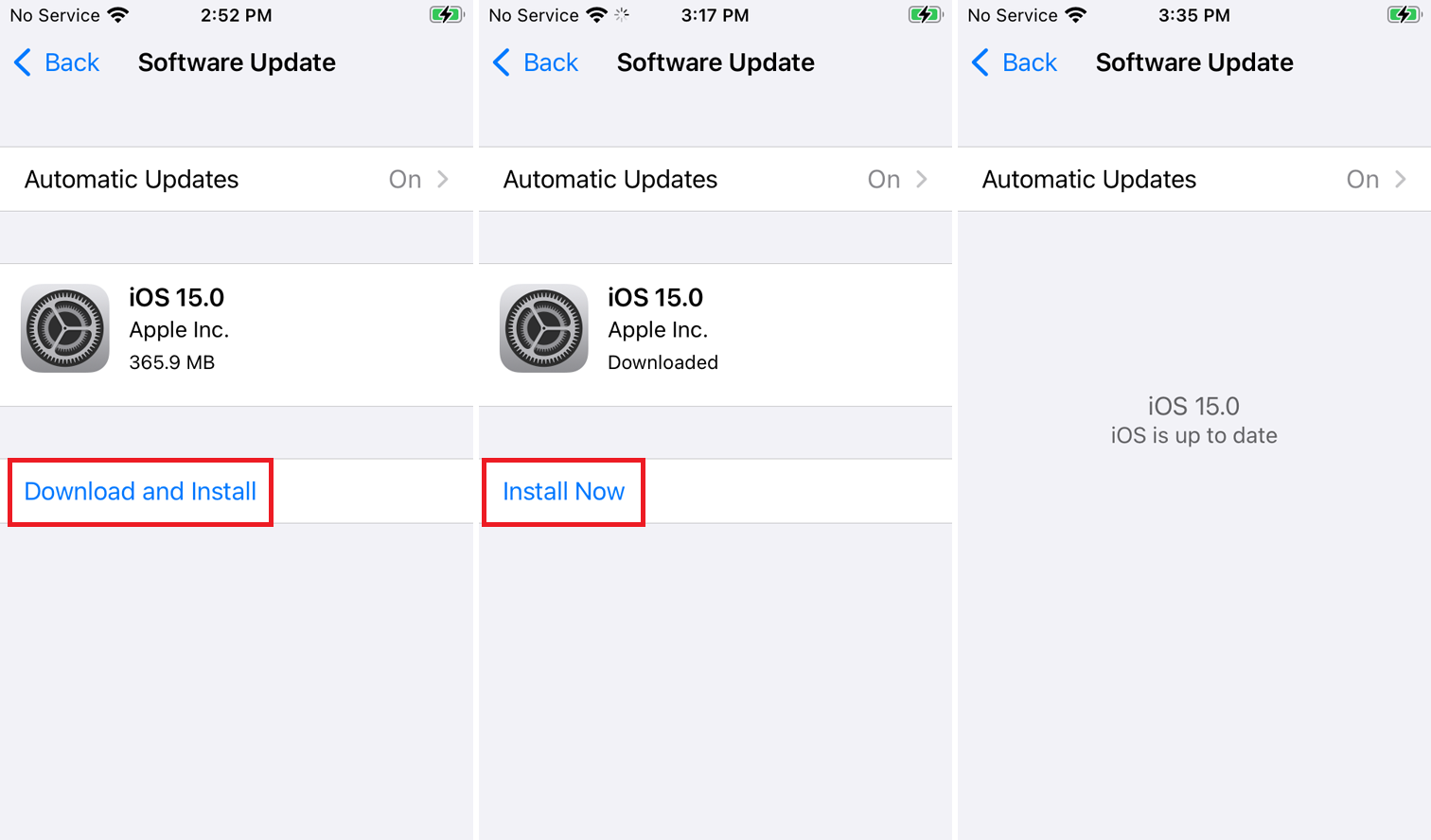
Öncelikle, henüz yapmadıysanız, iPhone'unuzu iOS 15 veya daha yüksek bir sürüme güncelleyin. Ayarlar > Genel > Yazılım Güncelleme seçeneğine gidin . Size iOS'un güncel olduğu söylenecek veya en son güncellemeyi indirip yüklemeniz istenecektir.
Konum Verilerine Erişim Verme
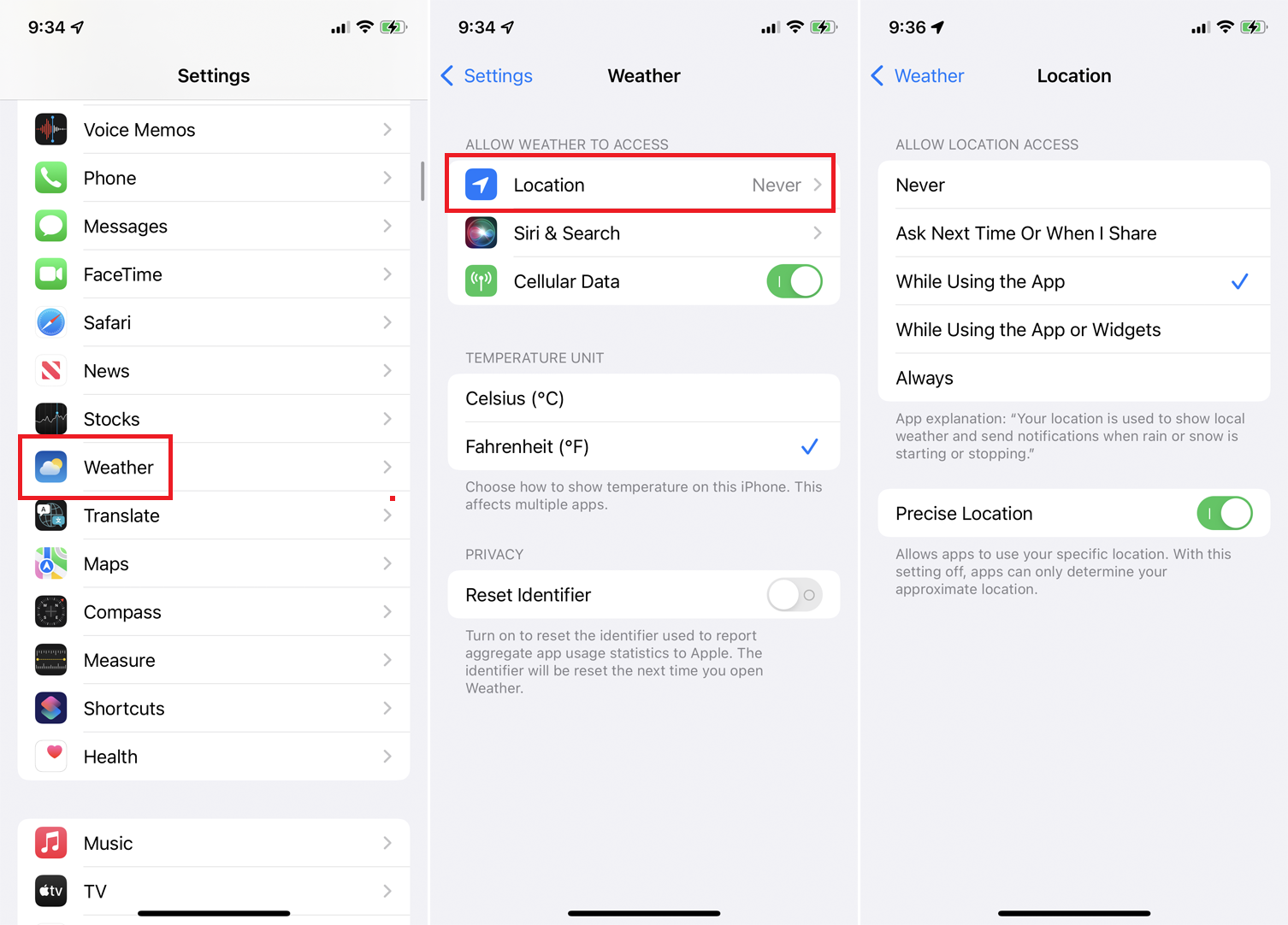
Hava Durumu uygulamasını açmadan önce, size yerel hava koşullarını sunabilmesi için mevcut konumunuza erişimi olduğundan emin olun. Ayarlar > Hava Durumu > Konum'a gidin ve konum erişiminin Uygulamayı Kullanırken , Uygulamayı veya Widget'ları Kullanırken veya Her Zaman olarak ayarlandığından emin olun.
Ardından Kesin Konum anahtarını etkinleştirebilir veya devre dışı bırakabilirsiniz. Bu anahtarı kapatmak, gizliliğinizi daha iyi koruyabilir ancak daha az doğru hava durumu bilgilerine neden olabilir. Ana Hava durumu ayarları ekranında, Celsius ve Fahrenheit arasında da geçiş yapabilirsiniz.
Hava Durumu Verilerini Görüntüle
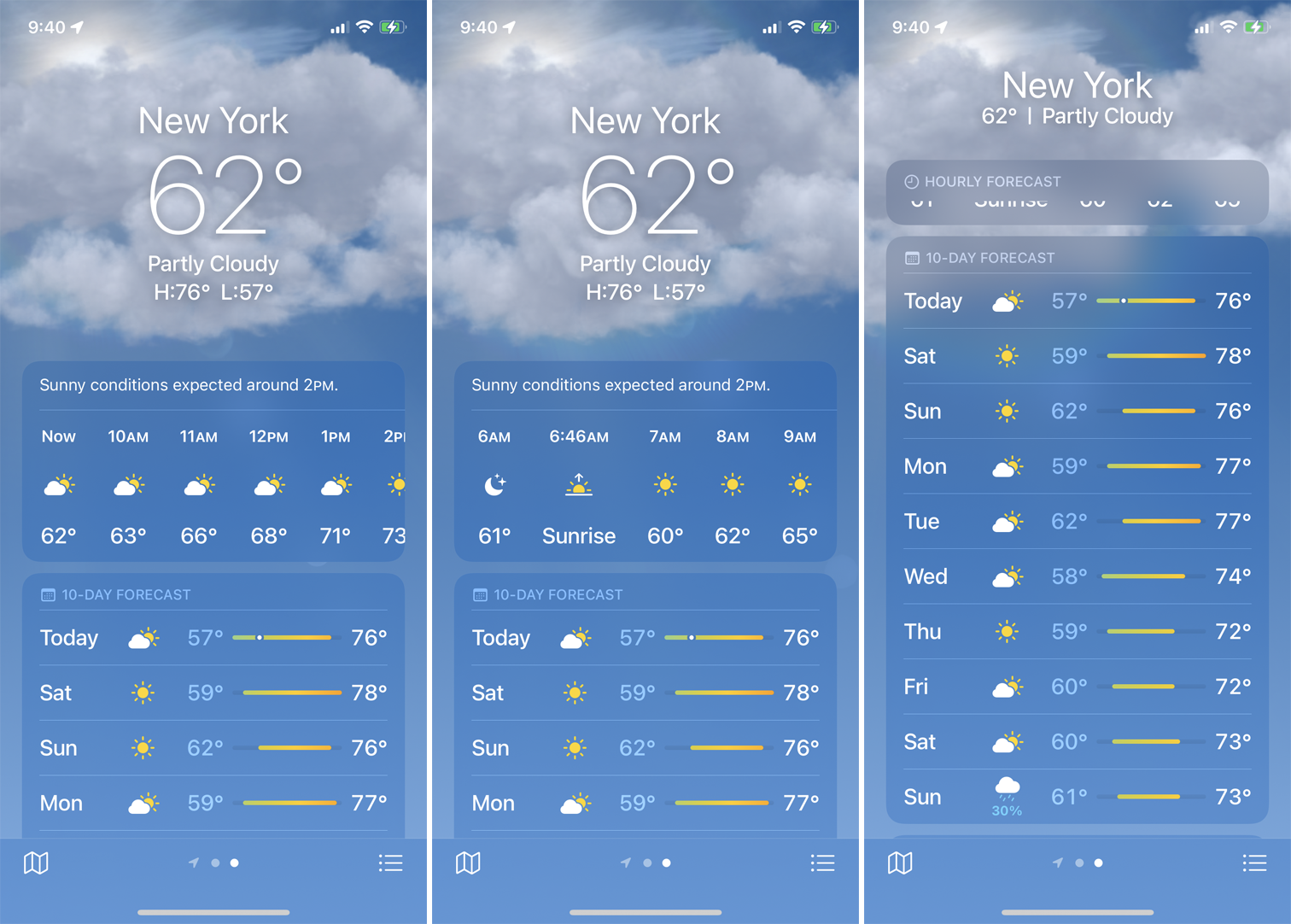
Hava Durumu uygulamasını açtığınızda, varsayılan olarak mevcut konumunuz için hava durumunu göreceksiniz. Önümüzdeki 12 saat için saatlik tahmini görmek için üst bölüm boyunca kaydırın. Bugünün ve sonraki dokuz günün hava durumunu görmek için ekranı aşağı kaydırın.
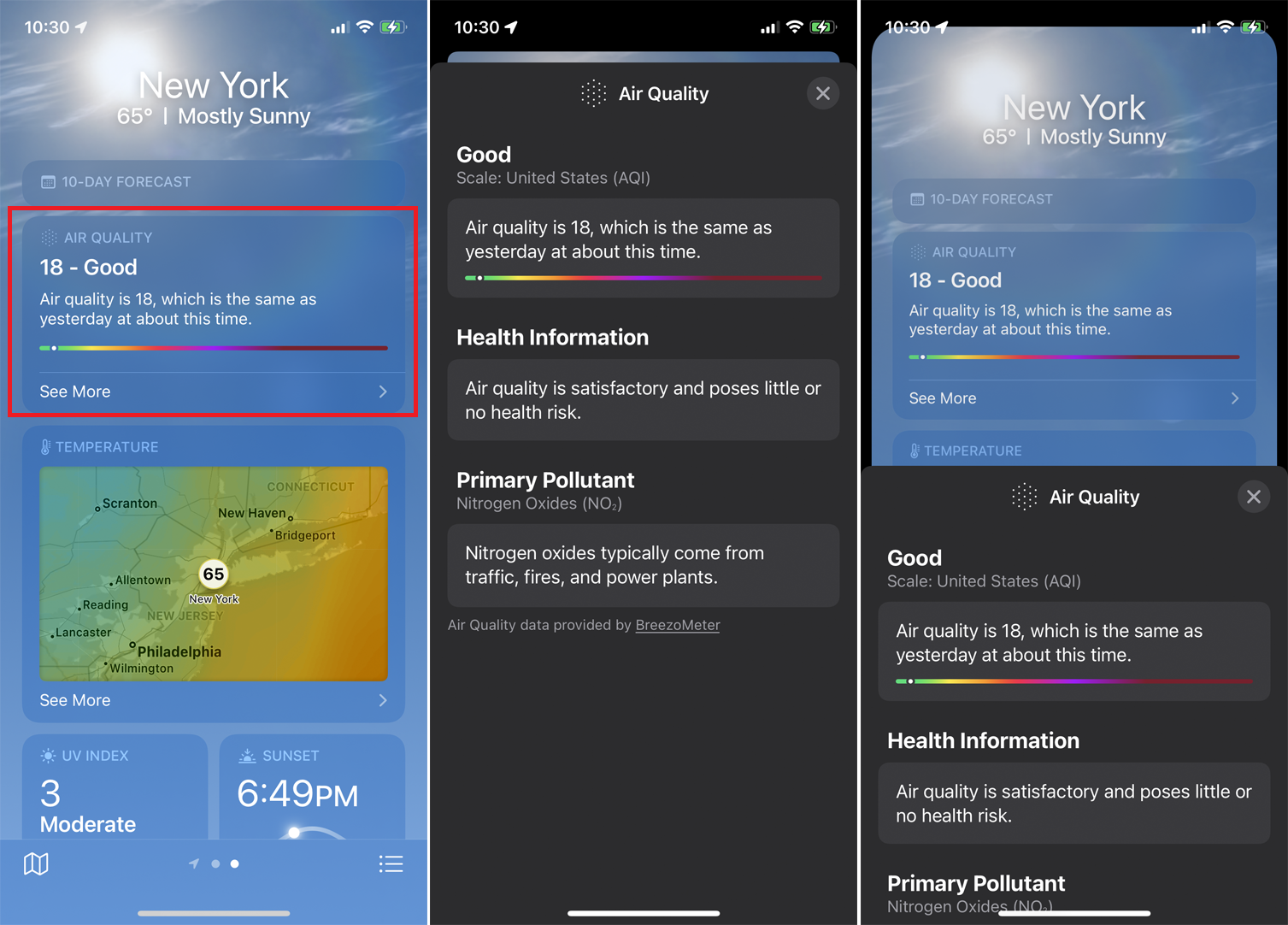
Ekranın daha aşağısında, bulunduğunuz yerdeki mevcut hava kalitesi hakkında bir rapor bulacaksınız. Belirli sağlık ve kirletici bilgileri almak için Daha Fazlasını Gör'e dokunun.
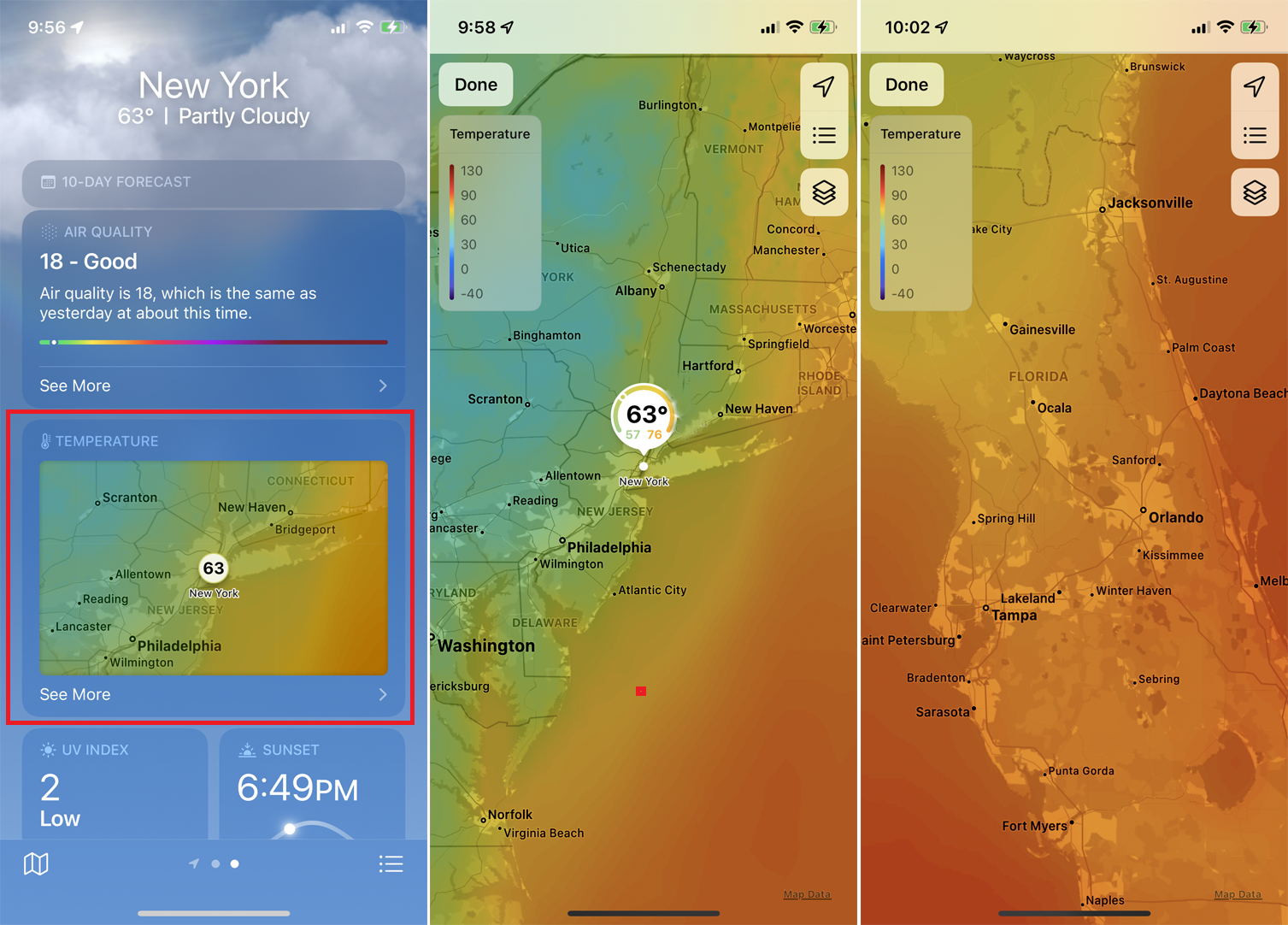
Sonraki bölüm, mevcut sıcaklığın küçük bir haritasını gösterir. Detaya inmek için Daha Fazlasını Gör'e dokunun. Harita, konumunuz için geçerli sıcaklığı gösterir. Sıcaklık göstergesini sol üstte görüntülemek için haritanın herhangi bir alanına dokunun. Gösterge, haritadaki rengine göre bir bölgenin yaklaşık sıcaklığını gösterir. Diğer konumları görüntülemek için haritada özgürce hareket edebilir, yakınlaştırabilir ve uzaklaştırabilirsiniz.
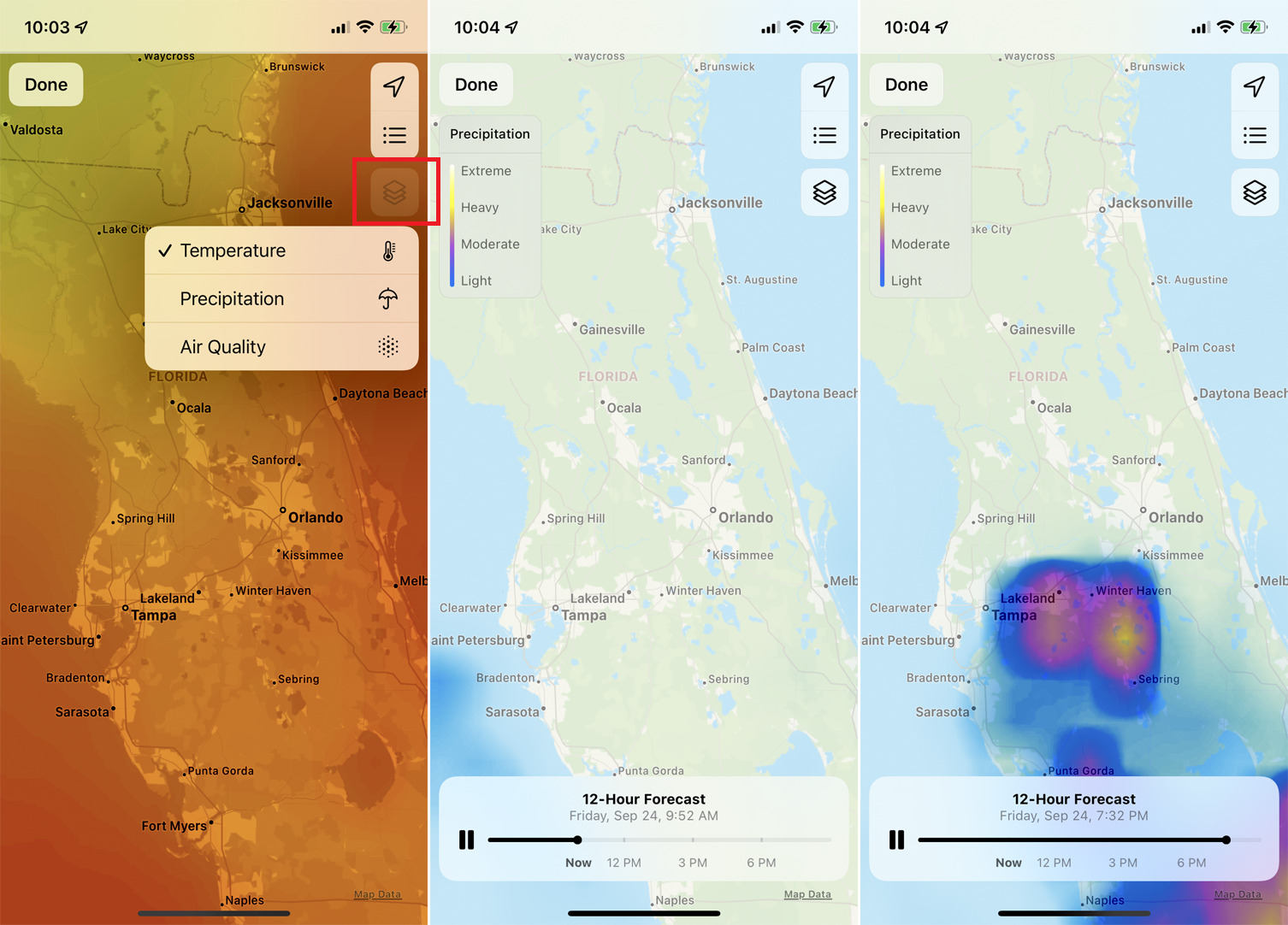
Yağış haritasını görüntülemek için sağ üstteki üç kare simgesine dokunun ve Yağış öğesini seçin. Harita, sonraki 12 saat için yağışı gösteren bir animasyon çalıştırır.
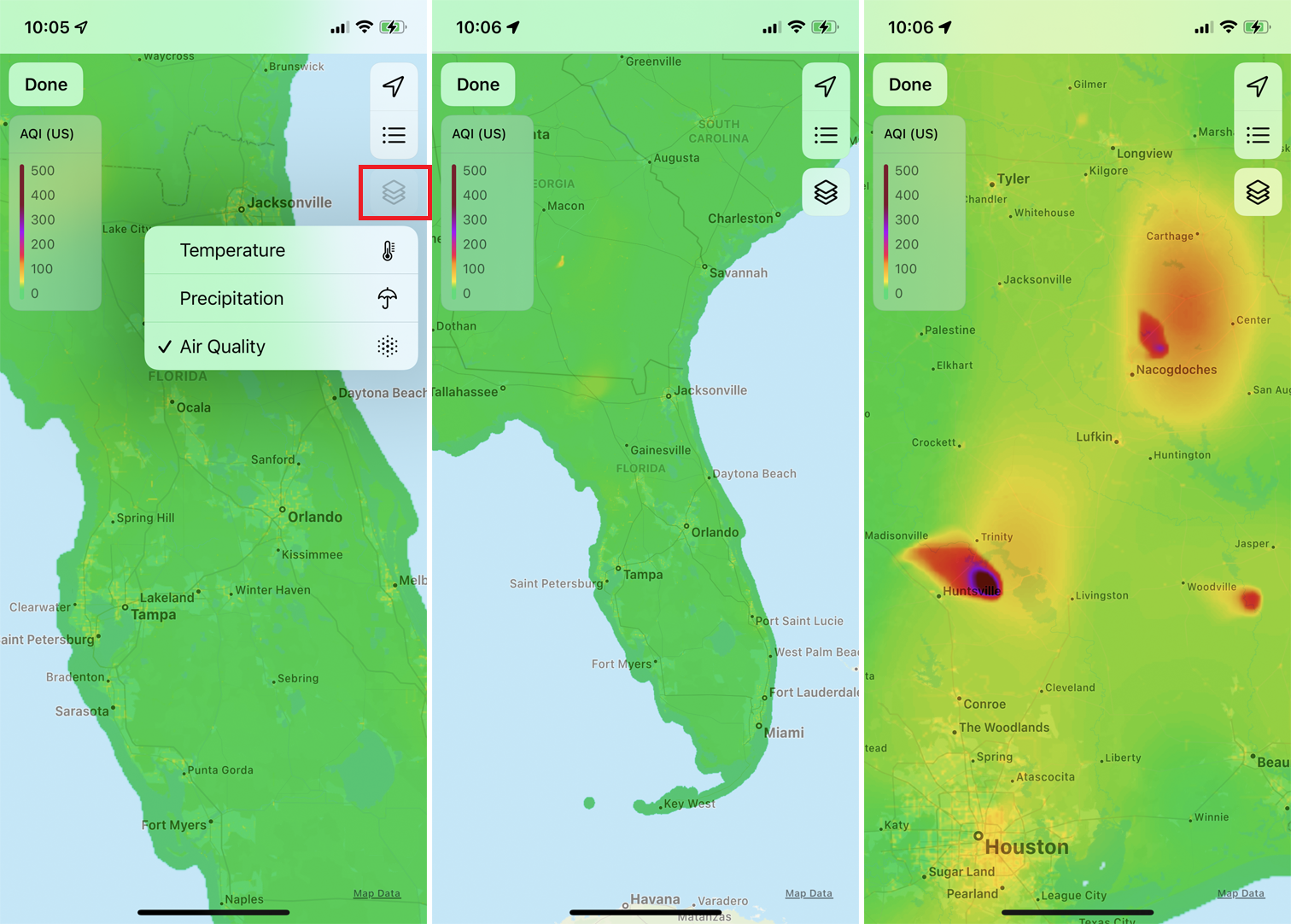
Hava kalitesi haritasını görüntülemek için sağ üstteki üç kare simgesine dokunun ve Hava Kalitesi öğesini seçin. Belirli bir alanın kalitesini görmek üzere Hava Kalitesi göstergesini görüntülemek için haritaya dokunun.
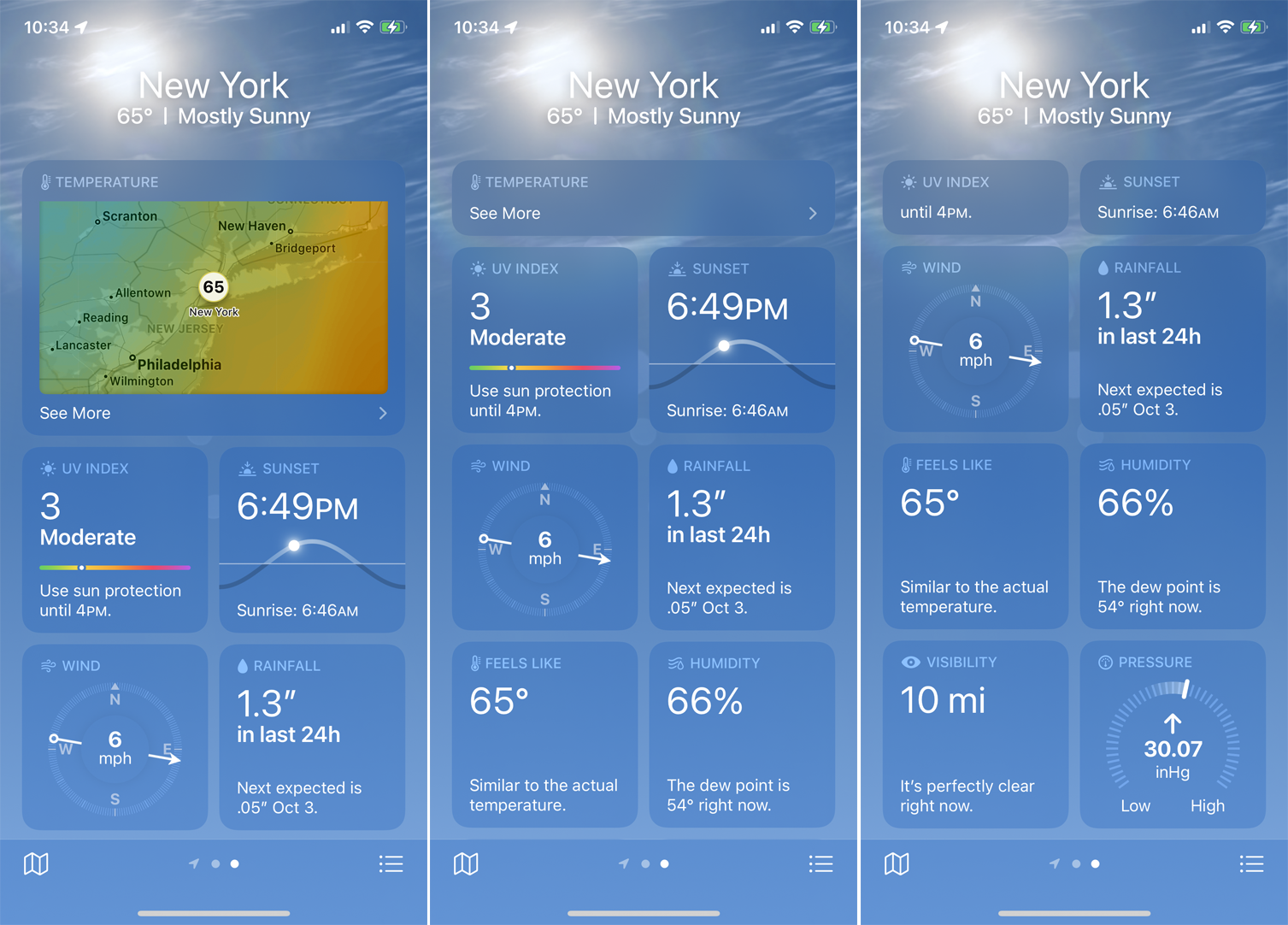
UV indeksi, gün batımı ve gün doğumu saatleri, rüzgar yönü ve hızı, yağış miktarı, sıcaklığın nasıl hissettirdiği, nem, görünürlük ve hava basıncı ile ilgili okumaları görmek için ekranın altına doğru kaydırın.
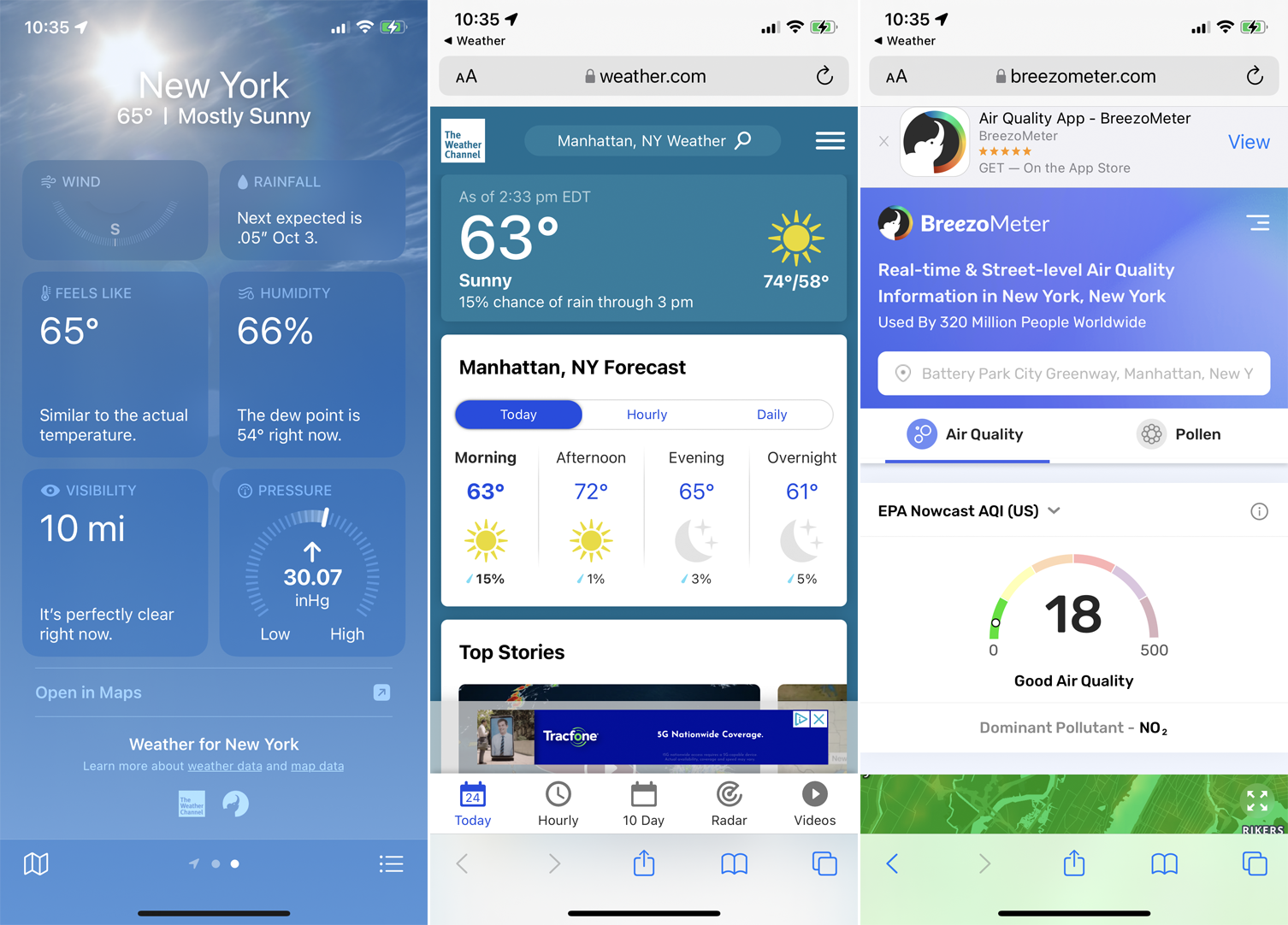
Uygulamanın ana ekranının sonuna kadar kaydırırsanız, daha fazla bilgi için bağlantılar vardır. Weather.com tahminini görüntülemek için Hava Durumu Kanalı simgesine dokunun. Yerel hava kalitesi ve polen hakkında bir sayfa açmak için Breezometre'ye dokunun.
Birden Fazla Konum Ekle
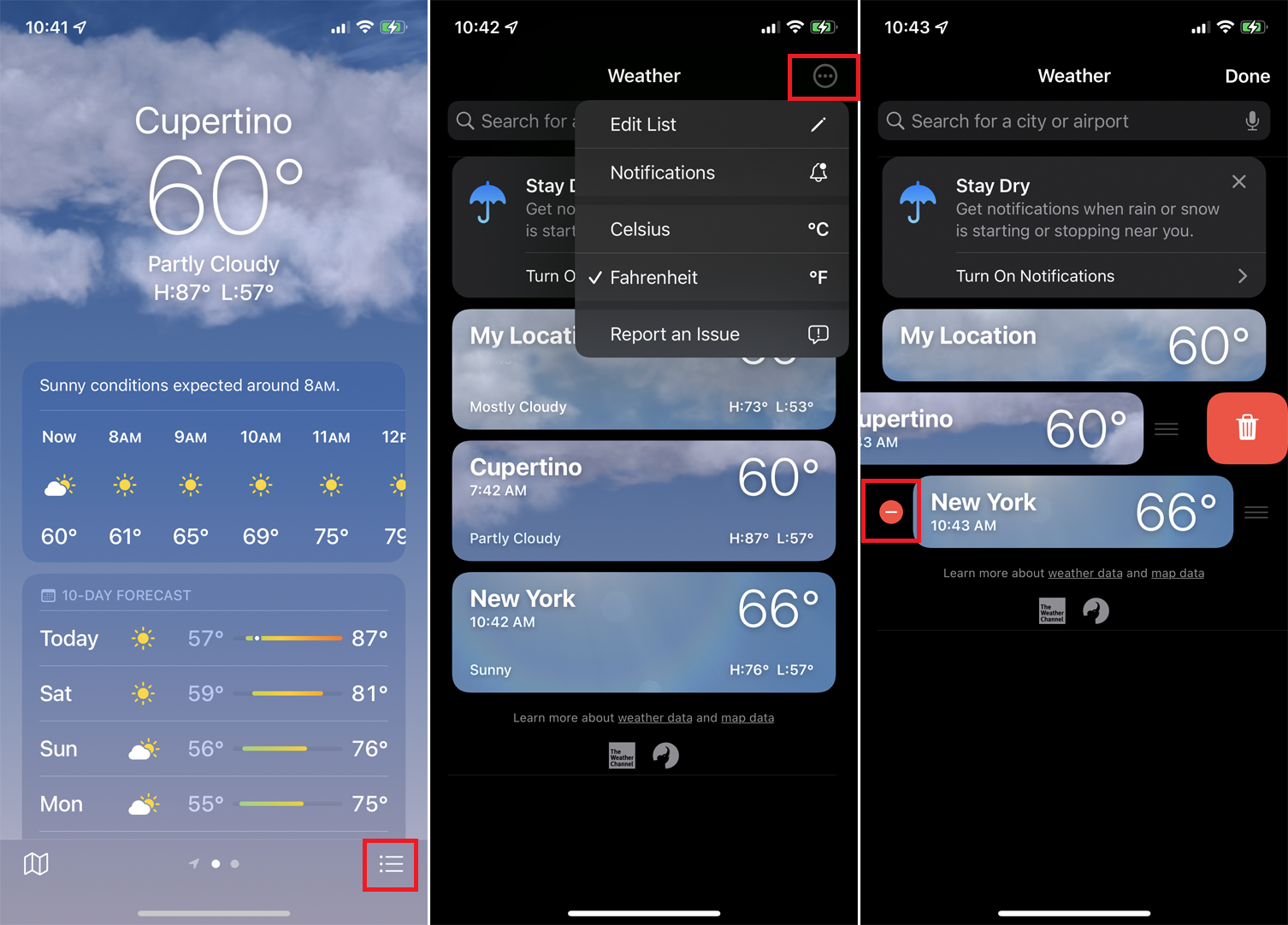
Başka konumlar eklemek isterseniz, ana ekranda sağa kaydırın. Varsayılan olarak, uygulamanın Cupertino ve New York için hava durumu vardır, ancak bunları kaldırabilir ve başka konumlar ekleyebilirsiniz.

Mevcut mevcut konumları görüntülemek için sağ alttaki madde işareti simgesine dokunun. Sağ üstteki Ayarlar simgesine dokunun ve ardından Listeyi Düzenle'yi seçin. Mevcut bir şehri kaldırmak için eksi düğmesine dokunun ve silme işlemini onaylayın.
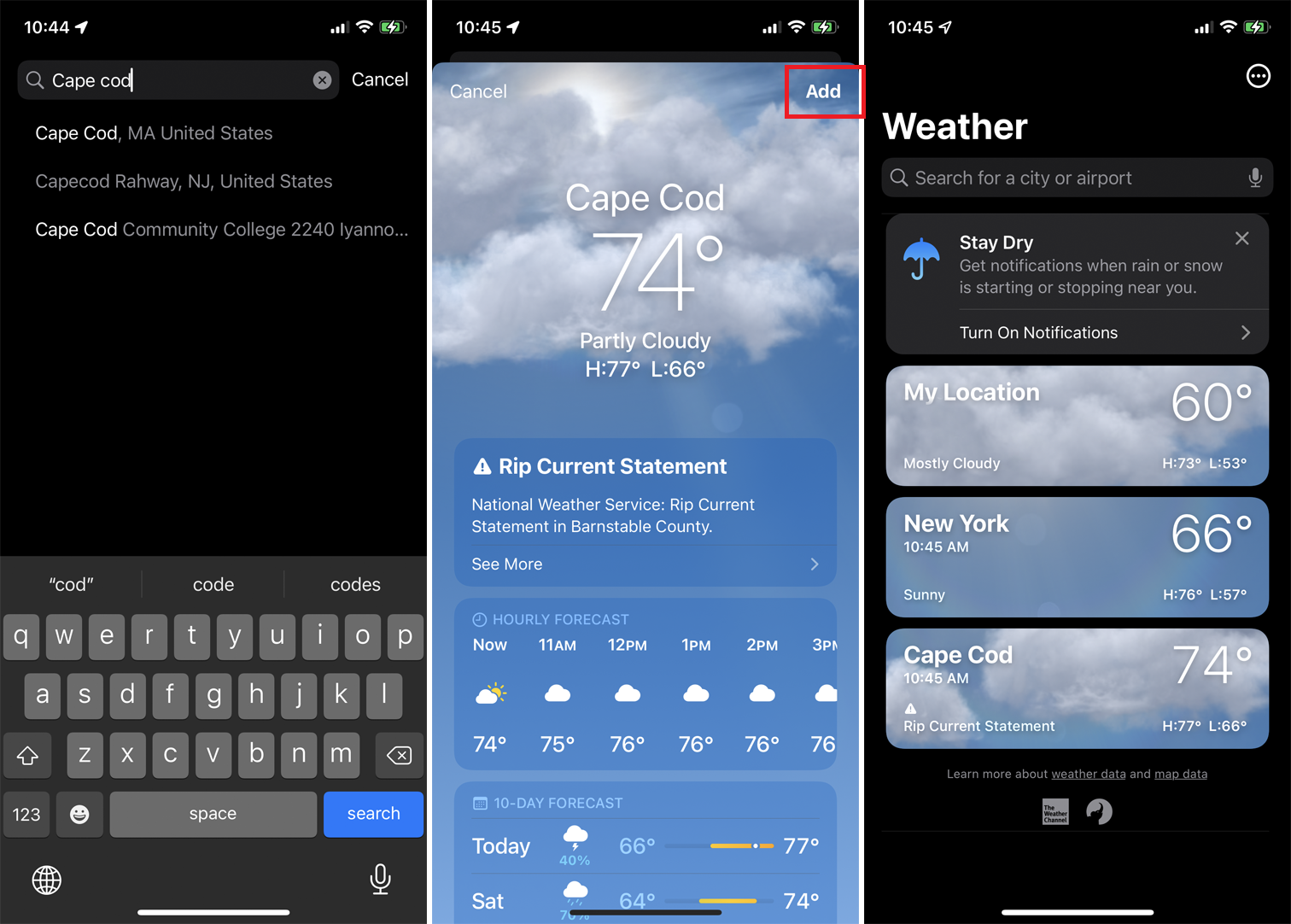
Bir şehir veya bölge eklemek için üstteki arama alanına adını veya havalimanını yazın. Arama sonuçlarından doğru konumu seçin. Şehrin ekranında, listenize eklemek için Ekle'ye dokunun.
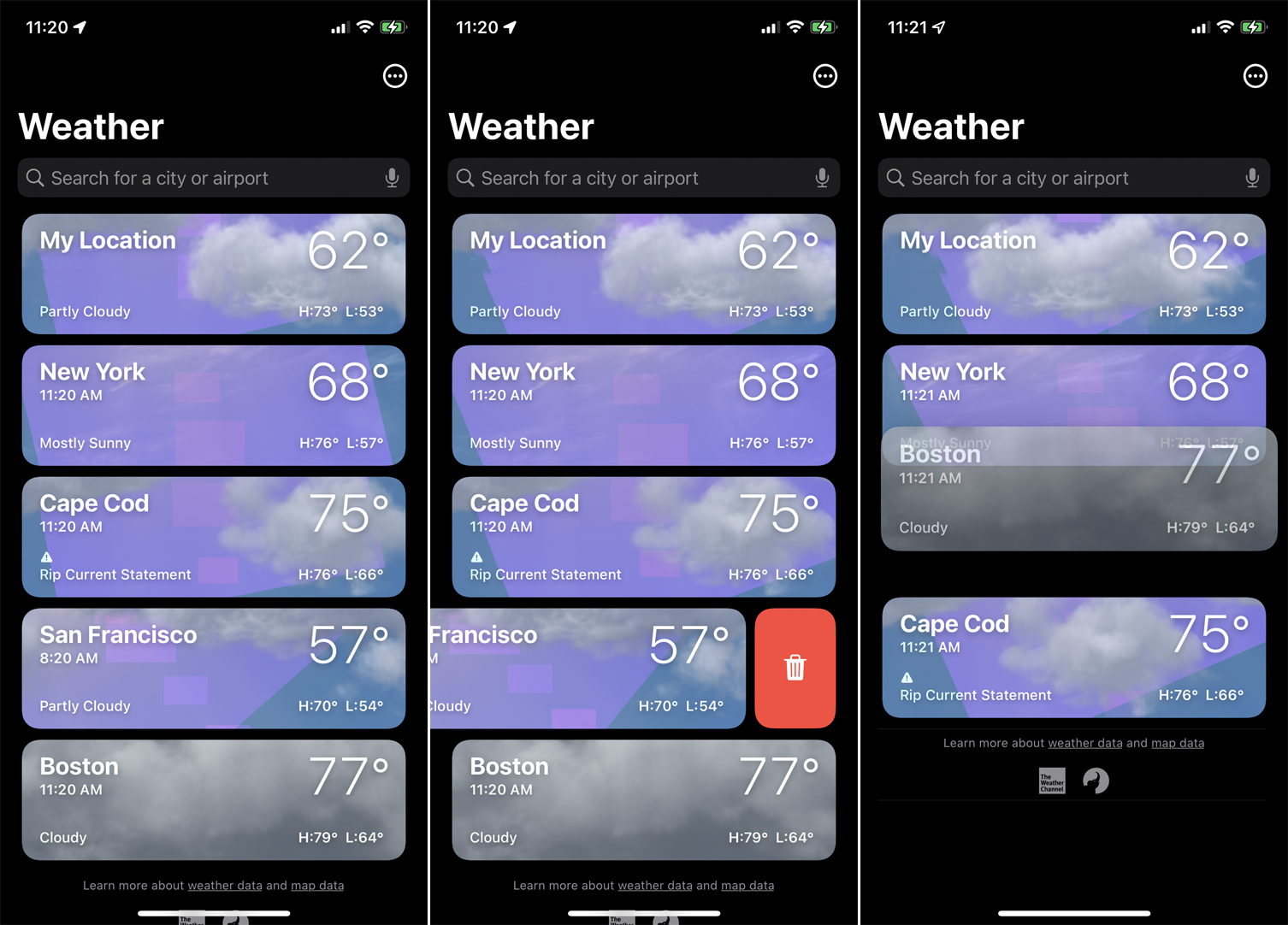
Konum ekranından şehirlerin listesini değiştirin. Bir şehri kaldırmak için girişini sola kaydırın ve Çöp Kutusu simgesine dokunun. Listeyi yeniden sıralamak için bir şehrin girişine basın ve yukarı veya aşağı sürükleyin.
Editörlerimiz Tarafından Önerilen



Bildirimleri Etkinleştir
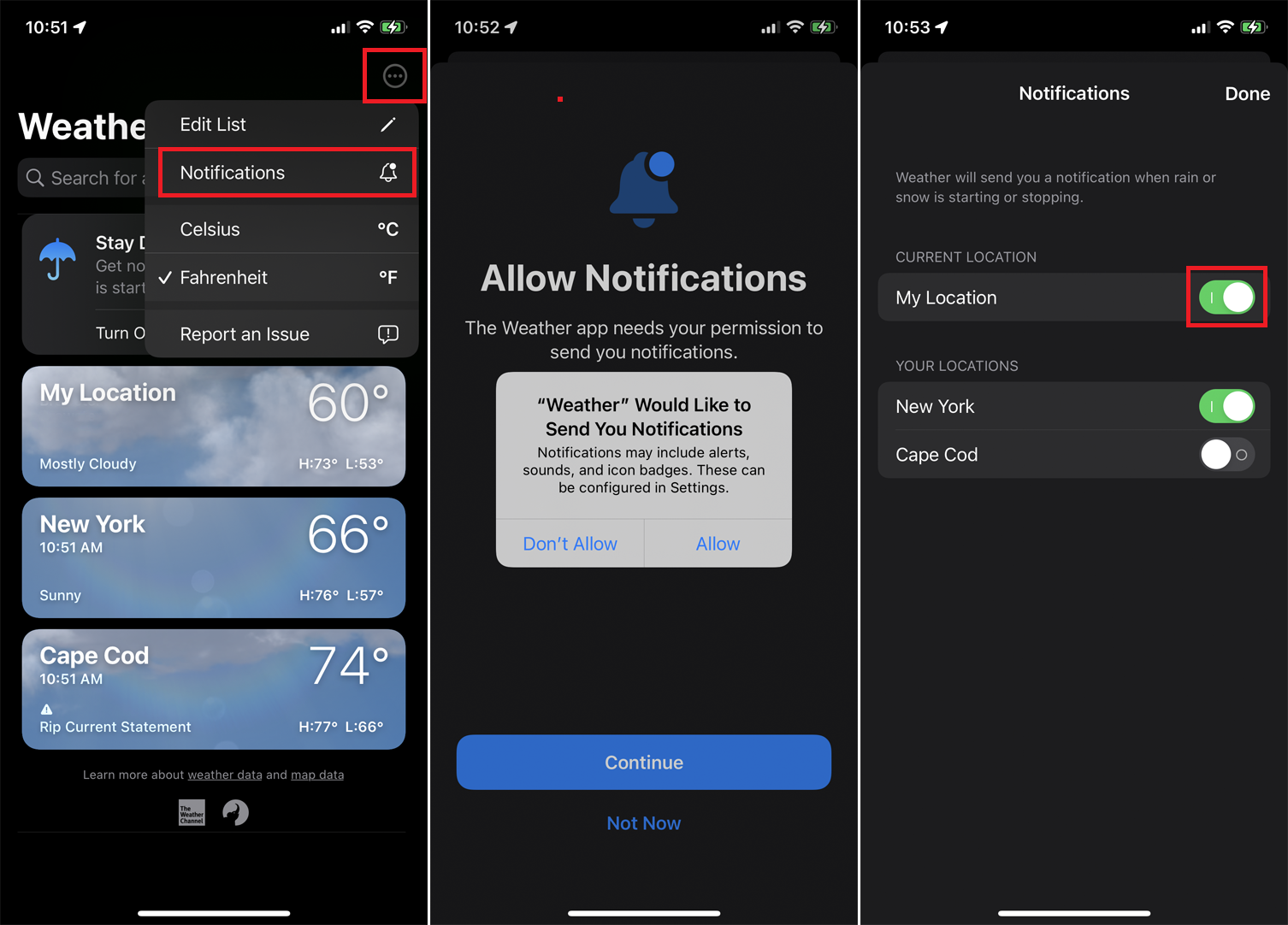
Belirli hava koşullarından haberdar olmak istiyorsanız, mevcut tüm konumları görüntülemek için uygulamanın ana ekranından sağa kaydırın. Ayarlar simgesine dokunun ve Bildirimler'i seçin. Uygulamanın size bildirim göndermesine izin vermek için Devam'a dokunun ve İzin Ver'i seçin.
Bir sonraki ekranda, yağmur veya kar başladığında veya durduğunda bilgilendirilmek istediğiniz konumların anahtarlarını açın ve ardından Bitti'ye dokunun .
Apple Watch'ta Hava Durumu Verilerini Görüntüleme
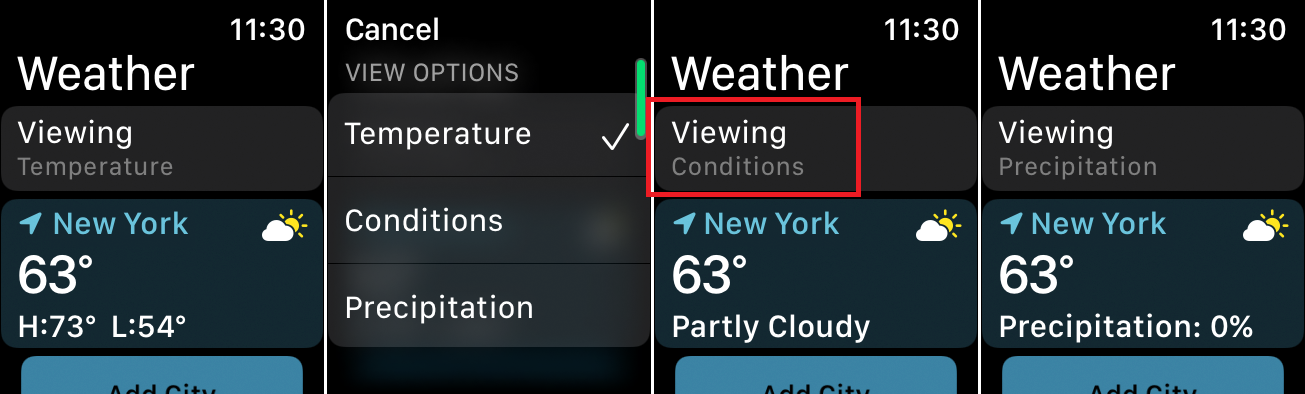
Apple'ın Hava Durumu uygulamasının watchOS sürümü, iOS sürümünde bulunan bilgilerin çoğunu sağlar. Henüz yapmadıysanız, ilk önce watchOS 8 veya daha yüksek bir sürüme güncelleme yapın. Bunu yapmak için iPhone'unuzdaki Watch uygulamasını açın. Genel > Yazılım Güncelleme seçeneğine gidin. Size Apple Watch'unuzun güncel olduğu söylenecek veya en son güncellemeyi indirip yüklemeniz istenecektir.
Ardından, mevcut konumunuzun sıcaklığını ve o gün için beklenen iniş ve çıkışları görmek için uygulamayı saatinizde açın. Gösterilen sıcaklık, koşullar ve yağış arasında geçiş yapmak için üst kısımdaki Görüntüleme seçeneğine dokunun.
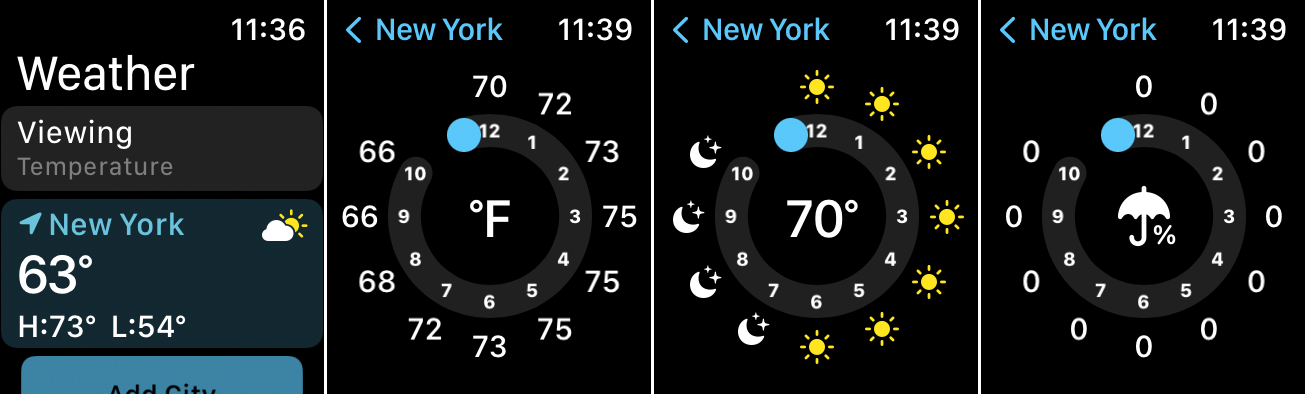
Konumunuzun girişine dokunun, ardından günün geri kalanı için beklenen sıcaklık, beklenen koşullar ve beklenen yağış arasında geçiş yapmak için ekrana dokunun.
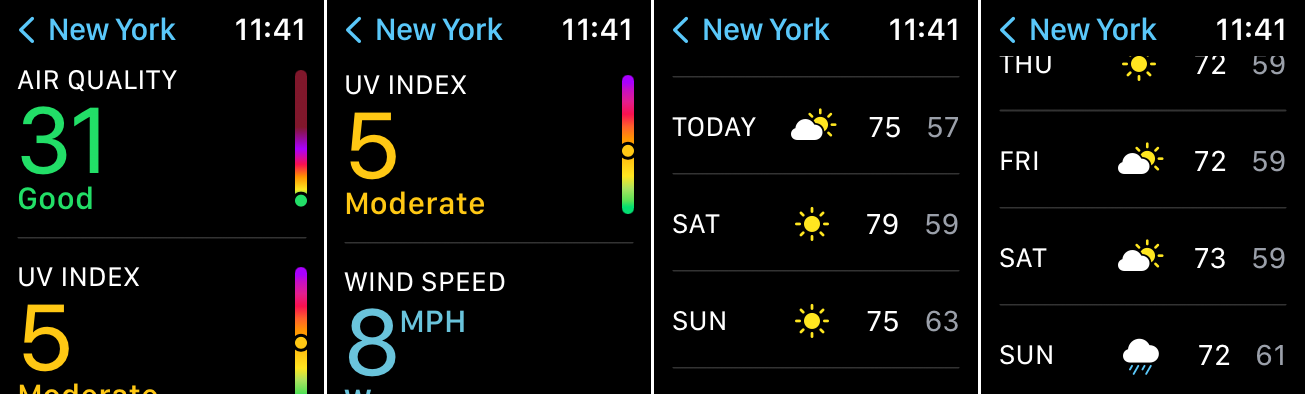
Önümüzdeki dokuz gün için hava kalitesini, UV indeksini, rüzgar hızını ve beklenen koşulları ve sıcaklıkları görüntülemek için ekranı aşağı kaydırın.
Apple Watch'ta Birden Fazla Konum Ekleme
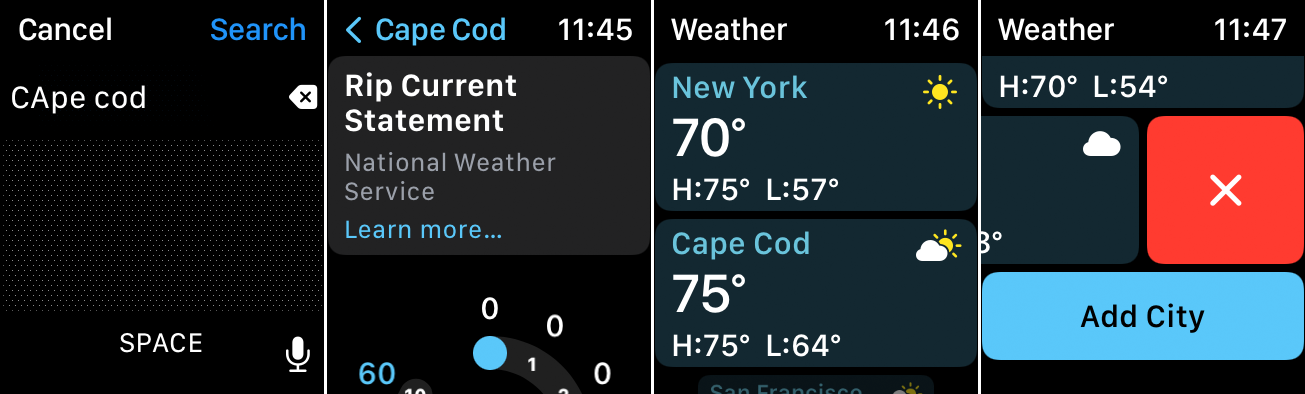
Ana hava durumu ekranından uygulamaya başka konumlar ekleyebilirsiniz. Şehir Ekle düğmesine dokunun, ardından bulmak istediğiniz şehrin veya konumun adını yazın veya mikrofon simgesine dokunun ve konumun adını söyleyin. Arama sonuçlarından, listeye eklemek için bir konumun adına dokunun.
Bir konumu kaldırmak için sola kaydırın ve Sil simgesine dokunun. iPhone uygulaması veya Apple Watch uygulaması aracılığıyla eklediğiniz veya kaldırdığınız tüm şehirler, diğer cihazdaki uygulama ile otomatik olarak eşitlenir.
